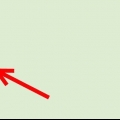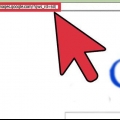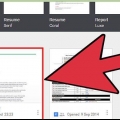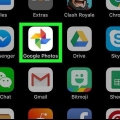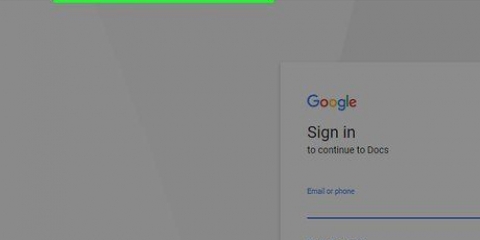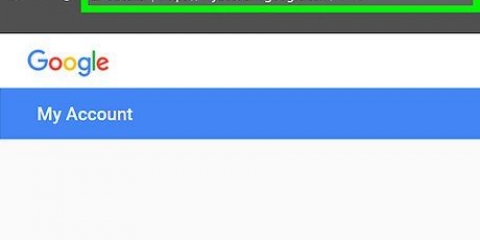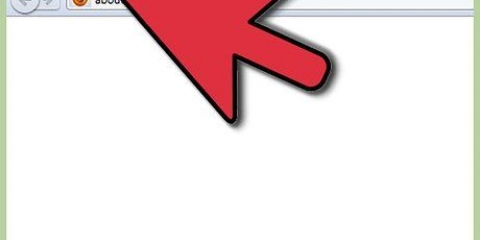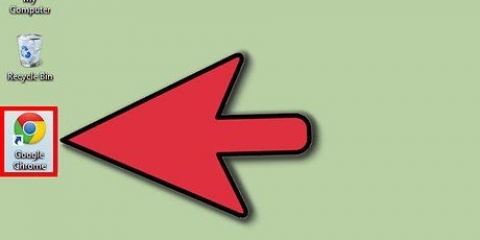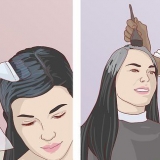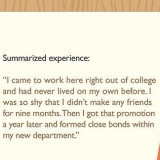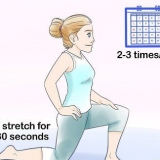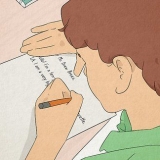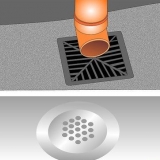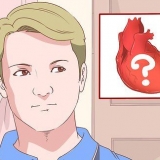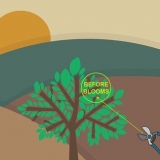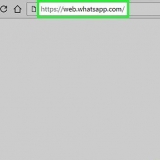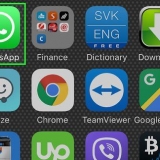Hvis du ønsker, at Google altid skal spore din søgehistorik, skal du markere "Husk mig på denne computer". Dette holder dig logget ind, indtil du logger ud igen. Google kan spore din aktivitet på tværs af flere enheder og webbrowsere. Du skal være logget ind på dem alle.












På iOS-enheder (Apple) skal du trykke på bogmærkeikonet øverst i vinduet for at se browserhistorik. På Android-enheder med Chrome skal du trykke på menuknappen øverst i browservinduet. Tryk derefter på `Historie`. På Android-enheder, der bruger Firefox, skal du trykke på URL-linjen. Tryk derefter på fanen `Historie`. 
Selvom du muligvis kan bruge Googles webhistorik eller browserhistorik til at spore andres aktiviteter (især børn og teenagere), kan den kyndige blot slette deres søge- og browserhistorik. Yderligere funktioner såsom `Privatlivstilstand` er blevet tilføjet til nogle browsere, hvilket gør det sværere at spore andre ved hjælp af disse traditionelle metoder.
Tjek google historik
Indhold
- Trin
- Metode 1 af 5: Tjek din Google-historik på din Google-konto
- Metode 2 af 5: Brug af Internet Explorer til at se din Google-historik
- Metode 3 af 5: Se din Google-historik i Firefox
- Metode 4 af 5: Brug af Macbook Safari til at se din Google-historik
- Metode 5 af 5: Visning af din browsers Google-historik på en mobilenhed
- Tips
Gå til for at se, hvad du har søgt efter på Google https://historie.google.com og log ind med den Google-konto, du søgte med. Du finder din søgestatistik og dine seneste søgninger. Menuen til venstre viser dig de forskellige typer søgninger, såsom stemmekommandoer og placeringshistorik. Læs videre for at lære mere om din Google-historik, samt hvordan du får vist din Google-historik med din browser.
Trin
Metode 1 af 5: Tjek din Google-historik på din Google-konto

1. åbne google.com/historie i din webbrowser. Hvis du har en form for Google-konto, såsom en e-mailadresse eller en YouTube-konto, vil din søgehistorik blive sporet af Google, når du er logget ind. Denne URL fører dig direkte til din Google-historik.
- Du kan også se din historik, når du er logget ind ved at vælge `Indstillinger` og derefter `Historie`.

2. Tilmeld dig (hvis nødvendigt). Hvis du ikke allerede er logget ind, når du går til google.com/historie, bliver du bedt om at logge ind med dit brugernavn og din adgangskode. Du kan kun spore Google-aktivitet, hvis du er logget ind.

3. Se din historie. Så snart du er logget ind, vil du straks se din seneste søgehistorik på din skærm. Søgelinjen giver dig mulighed for at grave dybere ned i din historie eller vælge en bestemt dato at se. Du kan også filtrere resultaterne efter mapper, videoer osv.
Hvis der ikke sker noget, har du sandsynligvis ikke slået webhistorikfunktionen til.

4. Slå webhistorikfunktionen til. Hvis der ikke vises nogen historik, og du vil have Google til at spore dine søgninger, skal du aktivere webhistorik ved at klikke på den blå knap, der vises i venstre side af skærmen, når du logger ind. Hvis du ikke kan se denne knap, skal du klikke på `Indstillinger` i nederste højre hjørne af skærmen og derefter på `Historie`. Klik derefter på `Aktiver webhistorik`.
Du kan kun spore Googles søgehistorik, hvis du forbliver logget ind på din konto. Når din konto er logget ud (hvilket f.eks. sker, når cachen er ryddet), vil Google ikke længere spore din webhistorik.
Metode 2 af 5: Brug af Internet Explorer til at se din Google-historik

1. Åbn Internet Explorer. Hvis du ikke har en Google-konto eller ikke er logget ind på den, kan du stadig se din historik via din internetbrowser. Husk, at denne metode kun giver dig mulighed for at se din Google-historik relateret til den computer og browser, du bruger i øjeblikket. Hvis du bruger Internet Explorer, skal du åbne denne browser.

2. Åbn browserens historik. Dette er den normale måde at få adgang til en browsers gemte webhistorik og er ikke begrænset til Google-søgninger. Browserhistorik kan tilgås ved at trykke på Ctrl-H tastekombinationen. Du kan også klikke på `Favoritter` (med stjerneikonet ved siden af startknappen). Når favoritsidebjælken åbnes, kan du vælge `Historie`.

3. Se Googles søgehistorik i browseren. Når du har åbnet browserens historik, kan du begrænse resultaterne til Google-søgningerne ved "google.com" for at indtaste i søgeskærmen. Dette vil filtrere din webhistorik på det pågældende websted, og din Google-søgehistorik vises i denne browser og på denne computer.
Hvis du bruger Google i et andet land, så glem ikke at tilpasse dine søgninger til for eksempel google.nl, google.eller google.fr.
Metode 3 af 5: Se din Google-historik i Firefox

1. Åbn Mozilla Firefox. Hvis Firefox er din hovedbrowser, kan du tjekke Googles søgehistorik på nogenlunde samme måde som i Internet Explorer. De samme regler gælder, men husk, at denne metode kun giver dig mulighed for at se Googles søgehistorik på den browser og computer, du bruger i øjeblikket. Du ser din Google-søgehistorik i Firefox på denne computer og intet andet, i modsætning til din Google-konto, som (så længe du forbliver logget på) sporer al din aktivitet på alle browsere og computere.

2. Åbn browserens historik. Browserhistorik kan tilgås ved at trykke på Ctrl-H tastekombinationen. Dette er nøjagtigt det samme som i Internet Explorer. Du kan også klikke på menuknappen øverst til højre på browserskærmen og derefter vælge `Historie`.

3. Se browserens Google-søgehistorik. Ligesom med Internet Explorer giver åbningshistorik dig mulighed for at se alt, hvad du har gemt i webhistorikken. Du kan forfine resultaterne yderligere ved at `google.com` (eller den landekode, der fungerer for dig) i historiksøgefeltet. Googles søgehistorik på Firefox og på denne computer vises i resultaterne.
Metode 4 af 5: Brug af Macbook Safari til at se din Google-historik

1. Åbn Safari-browseren. Hvis du bruger en Mac og Safari-browseren, kan du tjekke din Google-historik ligesom du gør i Internet Explorer eller Firefox. Som med de andre metoder viser denne teknik dig kun, hvad du søgte efter i Safari på din Mac.

2. Åbn browserens historik. Når du har åbnet Safari, skal du blot klikke på `Vis historik` fra menuen `Historie`. Du kan også bruge tastaturgenvejene. Tryk på tastekombinationen Alt-⌘-2 for at åbne browserhistorikken.

3. Se Safaris Google-søgehistorik. Som med de andre browsere viser dette hele din gemte webhistorik. Du kan bruge den samme nemme metode til at indsnævre resultaterne og fokusere på din Google-søgehistorik. Bare skriv `google` (med dit lands internetkode) på historiksøgeskærmen. Søgeresultaterne viser din Google-søgehistorik for Safari på denne Mac.
Metode 5 af 5: Visning af din browsers Google-historik på en mobilenhed

1. Åbn webbrowseren på din enhed. Du kan også se Google-historik på din mobilenhed. De samme grundlæggende principper gælder her, men den nødvendige teknik er lidt anderledes. Som med alle browserbaserede metoder, medmindre du bruger din Google-konto, kan du kun se Google-historikken i browseren og på den pågældende enhed.
- Mens mobile enheder bruger browsere med de samme navne som browsere på almindelige pc`er eller Mac`er, er disse mobile browsere ret forskellige.

2. Åbn browserens historik. For at komme i gang skal du åbne browserhistorikken ligesom på en bærbar eller pc. Men med mobile enheder er dette lidt mere kompliceret. Metoden til brug varierer lidt fra enhed til enhed, da forskellige operativsystemer har forskellige formater.

3. Se browserhistorik. På mobilenheder kan du ikke bruge søgeord, såsom på en bærbar eller Mac, til hurtigt at scanne en del af din historik. Det er meget mere tidskrævende, men du skal bare gennemgå hele historien og visuelt søge efter de varer, du leder efter.
Tips
Artikler om emnet "Tjek google historik"
Оцените, пожалуйста статью
Lignende
Populær